Que faire mon iPhone ne s’allume plus après mise à jour d’iOS 17/16/15/14
Est-ce que vous rencontrez le problème que votre iPhone ne s’allume pas brusquement après une mise à jour d’iOS 17/16/15/14/13? Voyez cet article pour trouver des solutions utiles sur iPhone 15/14/13/12/X ne démarre plus.
Lorsque l’iPhone ne parvient pas à se mettre à jour, il affiche généralement une icône permettant de se connecter à iTunes à l’écran. Cette situation résulte de l’endommagement du système actuel du firmware sur l’iPhone, qui ressemble au système informatique que nous utilisons habituellement. Le système est endommagé et le système est inaccessible.
[Tuto vidéo : Comment réparer votre appareil iOS ne s’allume plus]
Maintenant cet article vous proposera deux moyens pour réparer le problème que l’iPhone de démarrer plus suite à la mise à jour d’iOS 17/16/15/14/13/12/11, sur votre iPhone 15/14/13/12/11, ou les modèles antérieurs.
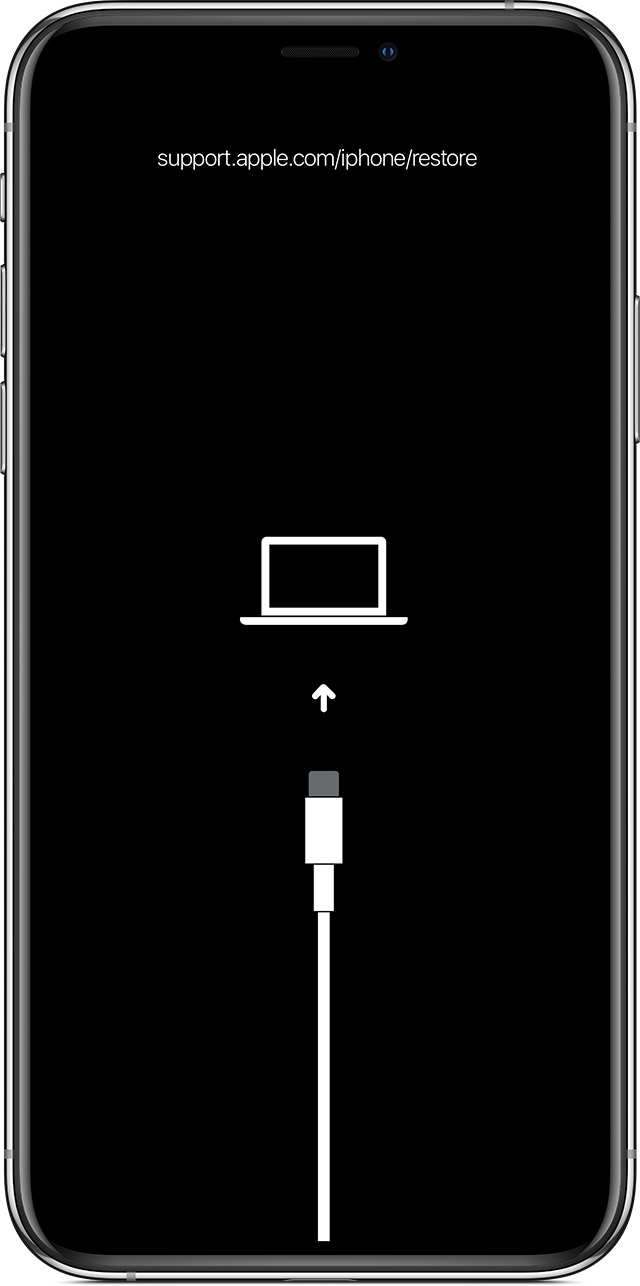
iPhone/iPad ne s’allume plus
Façon 1. Entrer dans le mode DFU
Lorsque vous rencontrez cette situation, il est recommandé d’entrer dans le mode DFU pour effectuer à restaurer votre iPhone. Avant de commencer, assurez-vous que vous avez un câble USB qui fonctionne bien, un ordinateur, et installez la dernière version d’iTunes.
Sur iPhone 15/14/13/12/11/X/8 : Branchez votre iPhone à l’ordinateur via le câble en appuyant sur le bouton latéral enfoncé > Jusqu’à ce que le mode de récupération apparaisse sur l’écran.
Sur iPhone 7 (Plus) : Connectez votre iPhone à l’ordinateur via le câble en appuyant sur le bouton de diminution du volume> Jusqu’à ce que le mode de récupération apparaisse sur l’écran.
Sur iPhone 6s (Plus), 6 (Plus) et modèles antérieurs, iPad ou iPod touch : Connectez votre appareil à l’ordinateur via le câble en appuyant sur le bouton principal > Jusqu’à ce que le mode de récupération apparaisse sur l’écran.
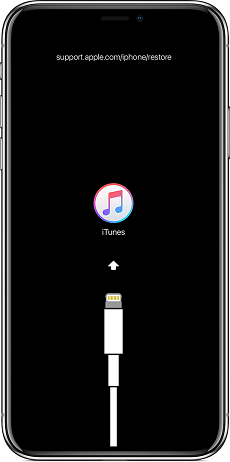
Mode DFU
Une fois que l’iPhone est entré en mode DFU, l’iTunes vous préviendra à accéder à la restauration ou la mise à jour. Choisissez Restaurer > Attendez le processus de la restauration.
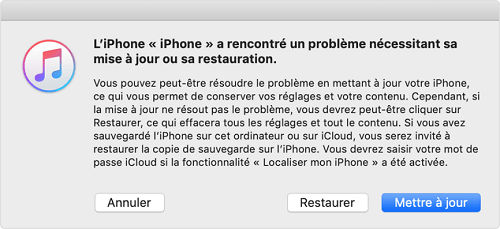
Souce: Apple
On peut voir que cette méthode vous aide de restaurer tous les contenus hors sur votre iPhone, remplacé par une ancienne sauvegarde. Si vous n’avez pas effectué celle-ci auparavant, autrement dit, cela réinitialise votre iPhone aux paramètres d’usine, tous les fichiers actuels sont effacés, vous obtiendrez une nouvelle iPhone. Si vous voulez éviter cette situation, veuillez lire la façon ci-dessous.
Façon 2. Réparer l’iPhone ne démarre plus avec un réparateur
En fait, on travaille à plusieurs fois d’expériences sur des logiciels, vous recommande cette fois-ci AnyFix, un expert de réparation des appareils iOS rencontrant les problèmes courants sur système iOS. Réparation de votre iPhone qui ne démarre plus après mise à jour, simultanément, la réparation standard ne supprime pas de fichiers enregistrés dans votre iPhone. Ce qui vous permet de réparer l’appareil sans aucune perte, suivez la suite.
- Téléchargez et installez AnyFix sur l’ordinateur Windows / Mac.
Étape 1. Lancez-le > Choisissez Réparer Le Système.

Réparer le système
Étape 2. Sélectionnez 50+ problèmes iPhone > Cliquez sur Commencer.

Choisissez le type selon votre appareil
En plus de réparer la situation de l’iPhone ne s’allume plus, il peut également résoudre plus de 50 problèmes d’iPhone, iPhone ne se met pas à jour, ne se réinitialise pas, etc.
Étape 3. Choisissez un mode pour réparer votre iPhone > Prenons Réparation standard par exemple.

Réparation Standard
- Bien qu’ils soient tous des problèmes système iOS, mais spécifiquement, il existe différentes catégories. La réparation standard est le meilleur choix, elle peut non seulement résoudre les problèmes systèmes courants, mais également s’assurer que les données ne sont pas perdues.
2. Pour les problèmes plus complexes qui ne peuvent pas être résolus par le modèle standard, nous vous proposons également la Réparation avancée et la Réparation ultime.
Étape 4. AnyFix va télécharger le package firmware pour réparer votre iPhone. Vérifier vos informations de l’appareil et cliquez sur Télécharger.

Télécharger le firmware
Étape 5. Une fois le téléchargement du firmware terminé, cliquez sur Réparer maintenant. Une fois la réparation terminée, vous verrez la page suivante.

Réparation terminée
Conclusion
La Façon 1 mentionnée vous aide de redémarrer votre iPhone normalement, mais ce qui restaure tout votre iPhone. En ce moment-là, AnyFix est un sauveur de réparer votre iPhone qui ne s’allume plus après la mise à jour et conserver ses données existantes. Téléchargez-le maintenant pour sauver votre iPhone.
AnyFix – Réparer iPhone ne s’allume plus
- Réparer 50+ problèmes de l’iPhone : iPhone ne s’allume plus, écran noir, redémarrage en boucle, impossible de charge, etc.
- Sortir le mode DFU/récupération en 1 clic, il est très simple, pas besoin de cliquer sur différents boutons selon différents modèles, réinitialiser l’appareil pour sauver l’appareil.
Télécharger pour Win100% propre et sécuritaire
Télécharger pour Mac100% propre et sécuritaire
Téléchargement Gratuit * 100% propre et sécuritaire
Questions liées aux produits ? Contactez l'équipe Support à trouver une solution >




